自分が見たページを他人に見られたくないと思ったことはありませんか?
ブラウザの履歴を削除したい時は、履歴メニューから任意のページを削除することができます。私はメインブラウザでGoogle Chromeを使っているのですが、その方法をご紹介します。
①キーボードのショートカット「ctrl」+「h」で履歴を表示します。
(ブラウザの右上の設定アイコンをクリックしても同様に「履歴」があります。)
②削除したいページ(URL)の右側にあるアイコンをクリックします。
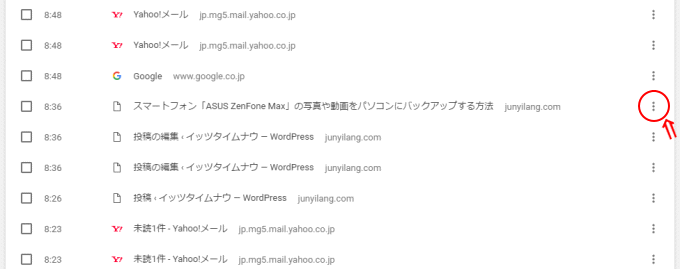
③「履歴から削除」をクリックして完了です。
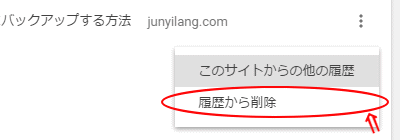
なお、複数のページをまとめて削除する方法は以下のとおりです。
①削除したいページのチェックボックスを複数チェックし、上部の「削除」をクリック。
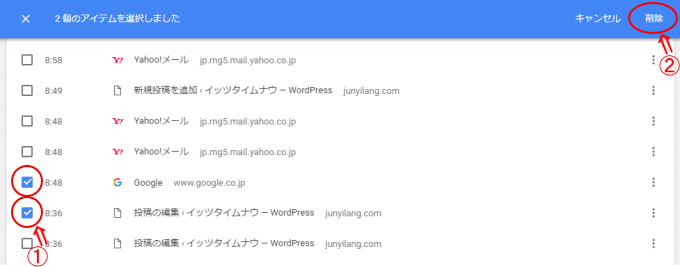
②確認画面が表示されるので、削除をクリックして完了です。
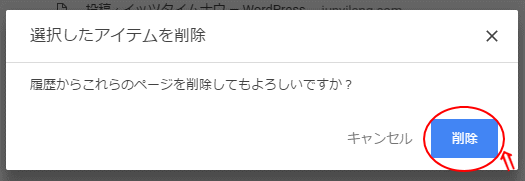
自分だけが使うパソコンやタブレットならこのような作業は通常不要だと思いますが、共有で使用している場合などで、他人に見られたく無いサイトにアクセスした場合などは、上記の方法で削除できます。
なお、最初から履歴を残さずサイトにアクセスしたい場合は、Chromeの場合、「ctrl」+「shift」+「n」のショートカットキーでシークレットウィンドウを表示させてブラウジングすればOKです。(ブラウザ右上の設定メニューからも、シークレットウィンドウがあります。)